-
Pilih Desain > Marka Air.
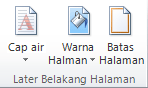
-
Pilih Hapus Marka Air.
Hapus marka air dengan mengklik area header
Jika tidak dapat menghapus marka air menggunakan Hapus Marka Air, cobalah cara ini:
-
Klik ganda di dekat bagian atas halaman untuk membuka area header.
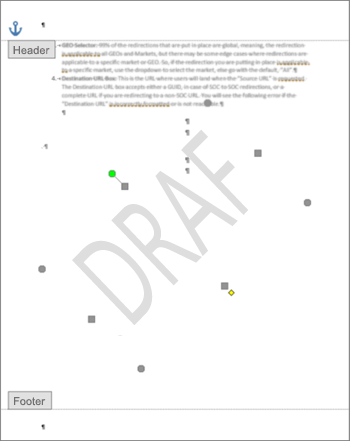
-
Letakkan kursor di atas marka air hingga Anda melihat panah 4-arah.
-
Pilih marka air.
-
Tekan tombol Hapus pada keyboard.
-
Ulangi jika diperlukan untuk menghapus semua marka air.
-
Pilih Desain > Marka Air.
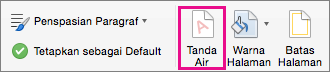
-
Di kotak Sisipkan Cap Air, pilih Tanpa cap air.
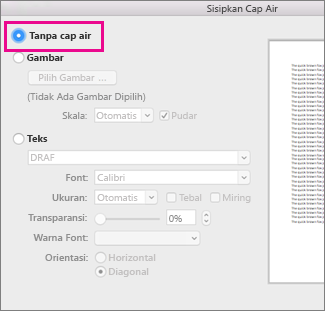
Hapus marka air dengan mengklik area header
Jika tidak dapat menghapus marka air menggunakan Hapus Marka Air, cobalah cara ini:
-
Klik ganda di dekat bagian atas halaman untuk membuka area header.
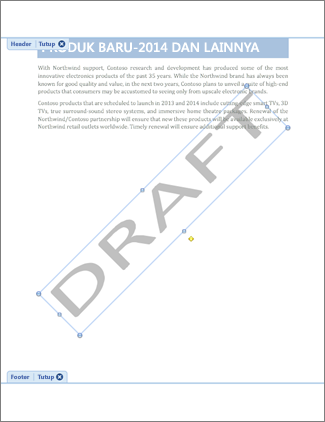
-
Klik marka air untuk memilihnya.
-
Tekan tombol Hapus pada keyboard.










